كيفية إضافة حروف بعلامات التشكيل بسرعة في Excel؟
عند العمل مع جداول بيانات Excel التي تتضمن أسماء أو مصطلحات أو نصوص بلغات مثل الفرنسية أو الألمانية أو الإسبانية، قد تحتاج إلى إدراج حروف بعلامات تشكيل (مثل é، ñ، ü) التي لا تظهر على لوحات المفاتيح الإنجليزية القياسية. يمكن أن يكون إدخال هذه الحروف ذات العلامات يدويًا أمرًا يستغرق وقتًا طويلًا ويكون صعبًا خاصة إذا كنت غير معتاد على اختصارات لوحة المفاتيح الخاصة بها أو إذا كنت تستخدمها بشكل متكرر في عملك. لحسن الحظ، يقدم Excel مجموعة من الطرق المريحة لإضافة علامات التشكيل بفعالية ودقة، مما يساعد في الحفاظ على التهجئة الصحيحة للأسماء والكلمات وضمان تقديم البيانات بشكل صحيح.
في هذه المقالة، ستجد عدة حلول عملية لإضافة حروف بعلامات التشكيل في Excel، بما في ذلك مجموعات اختصارات المفاتيح، وحفظ الحروف المستخدمة بشكل متكرر لاستخدامها بسهولة مستقبلاً، والأساليب باستخدام الصيغ، والاستفادة من الميزات المدمجة في Excel.
إضافة حروف بعلامات التشكيل باستخدام الاختصارات
حفظ حروف بعلامات التشكيل كنصوص تلقائية![]()
إدراج حروف بعلامات التشكيل باستخدام صيغة Excel (CHAR)
إدراج حروف بعلامات التشكيل باستخدام ميزة إدراج الرمز المضمنة في Excel
إضافة حروف بعلامات التشكيل باستخدام الاختصارات
إليك بعض الاختصارات لإضافة حروف بعلامات التشكيل بسرعة في Excel. هذا الأسلوب سريع ولا يتطلب ترك لوحة المفاتيح، مما يجعله مثاليًا للمستخدمين الذين يقومون بإدخال الحروف ذات العلامات بشكل متكرر في بياناتهم. لاستخدام هذه الطريقة، عليك:
- تأكد من تمكين Num Lock على لوحة الأرقام الخاصة بك.
- مع الضغط باستمرار على مفتاح Alt، اكتب الرمز المكون من ثلاثة أرقام باستخدام لوحة الأرقام (وليس الصف العلوي من الأرقام أعلى لوحة المفاتيح).
على سبيل المثال، إدخال Alt +130 ينتج "é"، و Alt +138 ينتج "è". هذه الرموز تتوافق مع حروف مختلفة ذات علامات تشكيل بناءً على قيمتها ASCII.
هذه الطريقة هي الأنسب للمستخدمين الذين يعملون مع عدد قليل من الحروف ذات العلامات المحددة ويحبذون استخدام اختصارات لوحة المفاتيح. ومع ذلك، تتطلب حفظ أو الرجوع إلى الرموز المناسبة، وقد لا تكون مريحة إذا كنت بحاجة إلى إدراج مجموعة متنوعة من الحروف ذات العلامات بشكل متكرر.
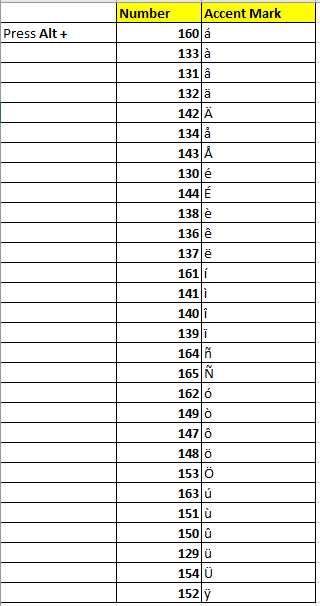
نصائح وإرشادات:
- تعمل رموز الاختصارات فقط مع لوحة الأرقام، وليس مع الصف العددي الموجود فوق الحروف.
- كن حذرًا أثناء الضغط على Alt أثناء كتابة الأرقام، وأطلق Alt بعد إدخال الكود.
- إذا لم يكن جهازك يحتوي على لوحة أرقام منفصلة (مثل بعض أجهزة الكمبيوتر المحمولة)، فقد تحتاج إلى استخدام طريقة مختلفة أو تفعيل لوحة أرقام افتراضية.
حفظ حروف بعلامات التشكيل كنصوص تلقائية
إذا كنت غالبًا ما تنسى اختصارات لوحة المفاتيح أو تحتاج إلى إدراج حروف بعلامات التشكيل بشكل متكرر أو عبر ملفات متعددة، فإن حفظها كإدخالات نصوص تلقائية مع Kutools لـ Excel يعد خيارًا فعالاً. هذا يتيح لك إدراج أي حرف بعلامة تشكيل بسرعة في أي ورقة عمل وفي أي وقت بنقرات قليلة، مما يحسن كفاءة العمل ويحافظ على دقة إدخال النصوص.
بعد تثبيت Kutools لـ Excel، يرجى اتباع الخطوات التالية:
1. حدد الخلايا التي تحتوي على الحروف ذات العلامات التي تستخدمها بشكل متكرر. ثم انقر Kutools > Navigation لفتح لوحة التنقل.
2. في لوحة التنقل، انقر ![]() للوصول إلى AutoText القسم. بعد ذلك، انقر
للوصول إلى AutoText القسم. بعد ذلك، انقر ![]() لإضافة الحروف المختارة كإدخال جديد AutoText يمكنك تعيين الإدخال إلى مجموعة محددة حسب الحاجة. انظر إلى لقطة الشاشة:
لإضافة الحروف المختارة كإدخال جديد AutoText يمكنك تعيين الإدخال إلى مجموعة محددة حسب الحاجة. انظر إلى لقطة الشاشة:
3. انقر إضافة للتاكيد. أصبحت الآن الحروف ذات العلامات محفوظة كإدخال نص تلقائي ويمكن إعادة استخدامها بسرعة في أي مصنف.
تلميح:
لإدراج حرف بعلامة تشكيل محفوظ، ما عليك سوى النقر في الخلية حيث تريد أن يظهر، ثم اختر الإدخال المطلوب من لوحة النص التلقائي. سيقوم Kutools بإدخال النص مباشرة في الخلية المحددة.
يمكنك أيضًا حفظ كل حرف بعلامة تشكيل كإدخال نص تلقائي منفصل إذا كنت بحاجة إلى إدراجه بشكل فردي. هذا عملي بشكل خاص إذا كنت تعمل مع العديد من الحروف الخاصة المختلفة وتريد تنظيمها للوصول السريع في مصنفك.
الإيجابيات: سريع وفعال للاستخدام المتكرر، لا حاجة لحفظ رموز الاختصارات.
السلبيات: يتطلب Kutools لـ Excel؛ وقت إعداد أولي لحفظ الإدخالات.
حل المشكلات: إذا لم تظهر إدخالات النص التلقائي المحفوظة، تأكد من أن لوحة التنقل نشطة وأن لديك المجلد الصحيح محددًا. لتحقيق أفضل النتائج، قم بتجميع إدخالاتك بشكل منطقي للبحث السريع في المستقبل.
عرض توضيحي
إدراج حروف بعلامات التشكيل باستخدام صيغة Excel (CHAR)
بالنسبة للمستخدمين الذين يفضلون استخدام صيغ Excel لتوليد حروف بعلامات التشكيل، توفر دالة CHAR طريقة سريعة لإنتاج هذه الحروف بناءً على قيمها الرقمية ASCII. هذا مفيد في العمليات الآلية، وخلق جداول مرجعية للحروف ذات العلامات، أو عندما تحتاج إلى توليد هذه الحروف ديناميكيًا داخل الصيغ الخاصة بك.
السيناريوهات الشائعة: إنشاء قوائم بالحروف ذات العلامات، توليد أسماء صحيحة من الرموز، التنسيق التلقائي، والمزيد. مقارنة بالإدخال اليدوي، هذه الطريقة مفيدة بشكل خاص للبناء الدفعي وعندما يتم استخدام نفس الإخراج بشكل متكرر.
1. أدخل الصيغة التالية في الخلية المستهدفة حيث تريد أن يظهر الحرف ذي العلامة (على سبيل المثال، الخلية A1):
=CHAR(233)تقوم هذه الصيغة بإدخال الحرف المرتبط برمز ASCII 233، وهو “é”. يمكنك استبدال 233 بأكواد أخرى لتوليد حروف مختلفة بعلامات تشكيل، مثل 232 لـ “è”، و225 لـ "á"، وهكذا. راجع جدول ASCII للحصول على الرمز الذي يتوافق مع الحرف المطلوب.
2. اضغط Enter للتأكيد. ستعرض الخلية الحرف ذا العلامة المناظر.
إذا كنت بحاجة إلى إنشاء عمود من الحروف ذات العلامات المختلفة، يمكنك تعديل الأرقام في دالة CHAR() لكل خلية. لتعبئة الصيغة لأسفل، انسخ الخلية والصقها في النطاق المطلوب، أو استخدم المقبض التعبئة لسحب الصيغة لأسفل لسلسلة من الرموز.
| الرمز | الحرف | الوصف |
|---|---|---|
| 192 | À | حرف كبير لاتيني A مع grave |
| 193 | Á | حرف كبير لاتيني A مع acute |
| 194 | Â | حرف كبير لاتيني A مع circumflex |
| 195 | Ã | حرف كبير لاتيني A مع tilde |
| 196 | Ä | حرف كبير لاتيني A مع diaeresis (Umlaut) |
| 197 | Å | حرف كبير لاتيني A مع ring above |
| 198 | Æ | حرف كبير لاتيني AE |
| 199 | Ç | حرف كبير لاتيني C مع cedilla |
| 200 | È | حرف كبير لاتيني E مع grave |
| 201 | É | حرف كبير لاتيني E مع acute |
| 202 | Ê | حرف كبير لاتيني E مع circumflex |
| 203 | Ë | حرف كبير لاتيني E مع diaeresis (Umlaut) |
| 204 | Ì | حرف كبير لاتيني I مع grave |
| 205 | Í | حرف كبير لاتيني I مع acute |
| 206 | Î | حرف كبير لاتيني I مع circumflex |
| 207 | Ï | حرف كبير لاتيني I مع diaeresis (Umlaut) |
| 208 | Ð | حرف كبير لاتيني Eth |
| 209 | Ñ | حرف كبير لاتيني N مع tilde |
| 210 | Ò | حرف كبير لاتيني O مع grave |
| 211 | Ó | حرف كبير لاتيني O مع acute |
| 212 | Ô | حرف كبير لاتيني O مع circumflex |
| 213 | Õ | حرف كبير لاتيني O مع tilde |
| 214 | Ö | حرف كبير لاتيني O مع diaeresis (Umlaut) |
| 217 | Ù | حرف كبير لاتيني U مع grave |
| 218 | Ú | حرف كبير لاتيني U مع acute |
| 219 | Û | حرف كبير لاتيني U مع circumflex |
| 220 | Ü | حرف كبير لاتيني U مع diaeresis (Umlaut) |
| 221 | Ý | حرف كبير لاتيني Y مع acute |
| 224 | à | حرف صغير لاتيني a مع grave |
| 225 | á | حرف صغير لاتيني a مع acute |
| 226 | â | حرف صغير لاتيني a مع circumflex |
| 227 | ã | حرف صغير لاتيني a مع tilde |
| 228 | ä | حرف صغير لاتيني a مع diaeresis (Umlaut) |
| 229 | å | حرف صغير لاتيني a مع ring above |
| 230 | æ | حرف صغير لاتيني ae |
| 231 | ç | حرف صغير لاتيني c مع cedilla |
| 232 | è | حرف صغير لاتيني e مع grave |
| 233 | é | حرف صغير لاتيني e مع acute |
| 234 | ê | حرف صغير لاتيني e مع circumflex |
| 235 | ë | حرف صغير لاتيني e مع diaeresis (Umlaut) |
| 236 | ì | حرف صغير لاتيني i مع grave |
| 237 | í | حرف صغير لاتيني i مع acute |
| 238 | î | حرف صغير لاتيني i مع circumflex |
| 239 | ï | حرف صغير لاتيني i مع diaeresis (Umlaut) |
| 241 | ñ | حرف صغير لاتيني n مع tilde |
| 242 | ò | حرف صغير لاتيني o مع grave |
| 243 | ó | حرف صغير لاتيني o مع acute |
| 244 | ô | حرف صغير لاتيني o مع circumflex |
| 245 | õ | حرف صغير لاتيني o مع tilde |
| 246 | ö | حرف صغير لاتيني o مع diaeresis (Umlaut) |
| 249 | ù | حرف صغير لاتيني u مع grave |
| 250 | ú | حرف صغير لاتيني u مع acute |
| 251 | û | حرف صغير لاتيني u مع circumflex |
| 252 | ü | حرف صغير لاتيني u مع diaeresis (Umlaut) |
| 253 | ý | حرف صغير لاتيني y مع acute |
| 255 | ÿ | حرف صغير لاتيني y مع diaeresis (Umlaut) |
الإيجابيات: فعال في الجداول المعتمدة على الصيغ، يسمح بالتحديثات الديناميكية إذا كانت الرموز مخزنة في الخلايا، جيد لسير العمل التلقائي.
السلبيات: محدود بالقيم ASCII/Unicode التي يدعمها الخط الحالي، قد لا يكون بديهيًا للمستخدمين غير المألوفين برموز الحروف.
تلميحات: إذا ظهر الحرف الناتج كمربع أو علامة استفهام، فقد لا يكون مدعومًا بواسطة الخط الحالي. حاول التبديل إلى خط شائع مثل Arial أو Calibri.
إدراج حروف بعلامات التشكيل باستخدام ميزة إدراج الرمز المضمنة في Excel
ميزة إدراج الرمز في Excel هي طريقة بسيطة ومباشرة لإدراج أي حرف بعلامة تشكيل عن طريق اختياره من لوحة مرئية. هذه الطريقة مفيدة بشكل خاص للمستخدمين العرضيين، أو أولئك الذين يريدون معاينة المظهر قبل الإدراج، أو المستخدمين الذين لا تحتوي أجهزتهم على لوحة أرقام. كما أنها حل ممتاز لإدراج الرموز في الخلايا أو الرؤوس أو التذييلات أو حتى تسميات المخططات.
الخطوات:
- حدد الخلية حيث تريد إدراج حرف بعلامة تشكيل.
- انتقل إلى علامة التبويب إدراج على شريط أدوات Excel، ثم انقر على رمز على الجانب الأيمن.
- في مربع الحوار الرمز، اضبط الخط على أحد الخطوط الشائعة الاستخدام مثل Arial أو Calibri أو Times New Roman للحصول على أفضل توافق.
- قم بالتمرير عبر شبكة الرموز، أو حدد Latin-1 Supplement من القائمة المنسدلة "Subset" للعثور بسرعة على الحروف ذات العلامات.
- انقر على الحرف ذي العلامة الذي ترغب في إدراجه (على سبيل المثال، é، ü، ñ)، ثم انقر على إدراج.
- أغلق مربع الحوار الرمز. سيظهر الحرف المختار في الخلية المحددة.
نصائح عملية:
- بمجرد الإدراج، يمكنك نسخ ولصق الحرف عند الحاجة إلى خلايا أخرى، مما يوفر الوقت عند إدخال نفس الرمز عدة مرات.
- إذا كنت تستخدم نفس الحروف ذات العلامات بشكل متكرر، ففكر في إضافتها إلى النص التلقائي كما هو موضح في الطريقة السابقة.
الإيجابيات: سهل الاستخدام، لا يتطلب حفظًا، يعمل على أي جهاز.
السلبيات: قد يكون أبطأ لإدخال كميات كبيرة أو الاستخدام المتكرر، ولكنه ممتاز للإدراج العرضي.
ملاحظة: قد لا تكون بعض الحروف ذات العلامات المتخصصة أو النادرة متاحة في كل الخطوط؛ جرب خطوطًا مختلفة إذا كان الحرف الخاص بك مفقودًا أو معروضًا بشكل غير صحيح.
حل المشكلات: إذا لم ترَ خيار الرمز، تأكد من أنك على ورقة العمل الصحيحة في Excel ولم تكن تعمل ضمن مخطط أو كائن آخر. حاول توسيع النافذة إذا كان زر الرمز مخفيًا.
ملخص واقتراحات لحل المشكلات:
- إذا كنت بحاجة إلى استخدام عدد قليل من العلامات بشكل متكرر، فإن اختصارات لوحة المفاتيح أو إدخالات النص التلقائي هي الأسرع.
- عند إنشاء تقارير ديناميكية أو أتمتة إدراج الحروف ذات العلامات، فإن طريقة صيغة CHAR هي الأكثر ملاءمة.
- قد يجد المستخدمون العرضيون أو غير المتكررين أن مربع الحوار الرمز هو الخيار الأكثر وضوحًا.
- إذا واجهت مشكلات في الحروف غير المدعومة (يظهر الحرف كمربع أو علامة استفهام)، غيّر خطك إلى Arial أو Calibri أو أي خط متوافق مع Unicode آخر.
- للأتمتة المتقدمة، فكر في إنشاء قوالب مع حروف ذات علامات محددة مسبقًا أو الجمع بين عدة من هذه الطرق لتحقيق كفاءة مجمعة.
- للمهام الكبيرة أو المتكررة، يُعد استخدام AutoText في Kutools جنبًا إلى جنب مع اختصارات لوحة المفاتيح أو الصيغ يحقق أقصى سرعة ودقة.
أفضل أدوات الإنتاجية لمكتب العمل
عزز مهاراتك في Excel باستخدام Kutools لـ Excel، واختبر كفاءة غير مسبوقة. Kutools لـ Excel يوفر أكثر من300 ميزة متقدمة لزيادة الإنتاجية وتوفير وقت الحفظ. انقر هنا للحصول على الميزة الأكثر أهمية بالنسبة لك...
Office Tab يجلب واجهة التبويب إلى Office ويجعل عملك أسهل بكثير
- تفعيل تحرير وقراءة عبر التبويبات في Word، Excel، PowerPoint، Publisher، Access، Visio وProject.
- افتح وأنشئ عدة مستندات في تبويبات جديدة في نفس النافذة، بدلاً من نوافذ مستقلة.
- يزيد إنتاجيتك بنسبة50%، ويقلل مئات النقرات اليومية من الفأرة!
جميع إضافات Kutools. مثبت واحد
حزمة Kutools for Office تجمع بين إضافات Excel وWord وOutlook وPowerPoint إضافة إلى Office Tab Pro، وهي مثالية للفرق التي تعمل عبر تطبيقات Office.
- حزمة الكل في واحد — إضافات Excel وWord وOutlook وPowerPoint + Office Tab Pro
- مثبّت واحد، ترخيص واحد — إعداد في دقائق (جاهز لـ MSI)
- الأداء الأفضل معًا — إنتاجية مُبسطة عبر تطبيقات Office
- تجربة كاملة لمدة30 يومًا — بدون تسجيل، بدون بطاقة ائتمان
- قيمة رائعة — وفر مقارنة بشراء الإضافات بشكل منفرد